Publicité
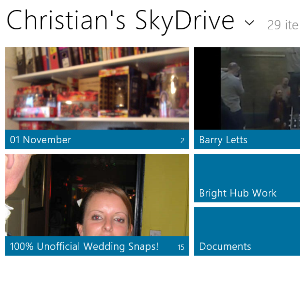 L'un des aspects clés dans lesquels Windows 8 diffère des versions précédentes est sa fourniture d'accès au stockage cloud, en particulier SkyDrive.
L'un des aspects clés dans lesquels Windows 8 diffère des versions précédentes est sa fourniture d'accès au stockage cloud, en particulier SkyDrive.
Si vous ne le saviez pas déjà, SkyDrive est le stockage en ligne gratuit fourni par Microsoft aux propriétaires de compte Windows Live. Si vous avez un compte Hotmail, un compte Xbox Live, un compte Windows Live Messenger ou associé à tout autre service Microsoft, vous pouvez facilement vous inscrire et utiliser le SkyDrive, qui offre 25 Go de données personnelles espace de rangement.
Alors que les versions antérieures de Windows vous obligent à accéder à SkyDrive via votre navigateur ou Windows Live Mesh, dans Windows 8, vous pouvez le parcourir aussi facilement que n'importe quel lecteur local.
Qu'est-ce que «le cloud»?
«Le cloud» est le terme donné au stockage fourni à distance sur un serveur Web, le rendant ainsi accessible et disponible pour l'utilisateur partout où une connexion Internet peut être établie.
Par exemple, vous pourriez avoir certains documents sur lesquels vous devez travailler, mais que vous souhaitez voyager léger, peut-être à l'aide d'une tablette. Plutôt que d'enregistrer les documents sur la tablette et de changer les formats de fichiers, etc., il est plus simple de les enregistrer dans un format populaire solution cloud (ou dans le cas de Google Docs ou Microsoft Office Live, composez dans le cloud) et accédez-y depuis n'importe quel appareil main.
L'avantage du stockage cloud est que vous n'avez pas besoin de le sauvegarder; il est accessible presque en permanence et peut fournir une option utile pour restaurer des documents perdus.
Windows Live SkyDrive et Windows 8
Dans le cas de SkyDrive, vous pouvez l'utiliser pour des documents, des photos, de la musique, des vidéos ou toute autre donnée de moins de 100 Mo par fichier.
Si vous possédez un Windows Phone, par exemple, vous pouvez prendre des photos et les télécharger instantanément sur SkyDrive, prêtes à être consultées sur un ordinateur, une tablette ou tout autre appareil connecté à Internet. Avec Windows 8, cette fonctionnalité est étendue grâce à l'utilisation d'un compte Windows Live comme option de profil principal.
Bien qu'un profil local puisse être créé, l'utilisation d'un compte Windows Live augmentera les fonctionnalités, améliorant les possibilités de stockage dans le cloud ainsi que l'intégration avec d'autres services Microsoft.
Accès à SkyDrive à partir de Windows 8
Alors, comment accédez-vous au SkyDrive dans Windows 8?
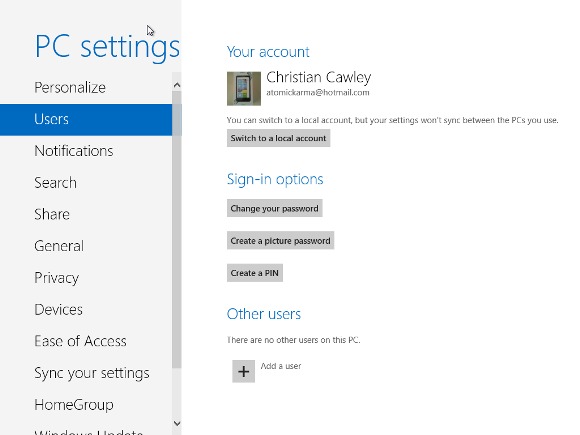
La première étape consiste à vous assurer que votre compte Windows Live est configuré sur votre ordinateur. Si vous avez installé Windows 8 et opté pour un compte local, ne vous inquiétez pas - vous pouvez configurer un nouveau compte en cliquant ou en appuyant sur dans le coin inférieur droit de l'écran Démarrer, en sélectionnant Paramètres puis Utilisateurs> Ajouter un utilisateur.
Avec les informations d'identification de votre compte Windows Live ajoutées, vous pourrez accéder au stockage cloud via la vignette SkyDrive dans le menu Démarrer.
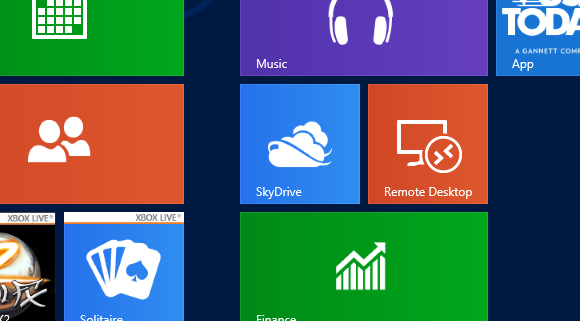
Si la vignette est manquante, cliquez avec le bouton droit sur une partie vide de l'écran, sélectionnez Toutes les applications et cliquez avec le bouton droit sur l'option SkyDrive, en sélectionnant Épingler pour commencer pour finir.
Parcourir les documents, prévisualiser
Après avoir appuyé ou cliqué sur la vignette SkyDrive pour l'ouvrir, vous serez prêt à commencer à parcourir son contenu.
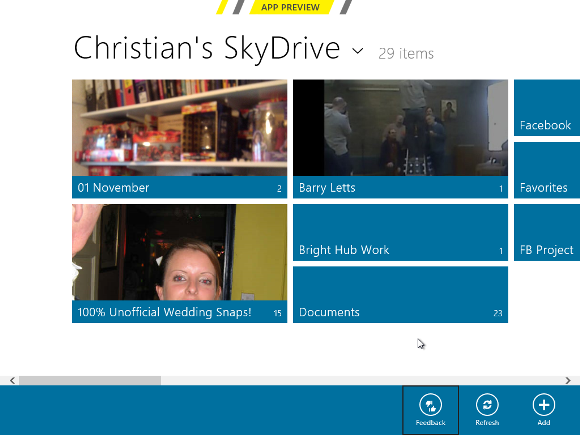
Différents types de fichiers seront affichés en conséquence. Par exemple, un dossier plein d'images apparaîtra avec un aperçu affiché pour vous rappeler ce qui est stocké à l'intérieur. Les photos et autres données peuvent être ouvertes localement si nécessaire, vous permettant de profiter pleinement du contenu stocké dans votre cloud.
De même, les fichiers dans un format reconnu tel que PowerPoint, Excel ou toute autre application Microsoft Office seront affichés avec l'icône correspondante. Ceux-ci peuvent être ouverts que Microsoft Office soit installé ou non, car l'outil basé sur le navigateur Microsoft Office Live peut être ouvert dans le navigateur, vous permettant de lire et de modifier les fichiers.
Télécharger et enregistrer localement
Que faire si vous devez copier des données de votre SkyDrive vers votre ordinateur ou tablette Windows 8?
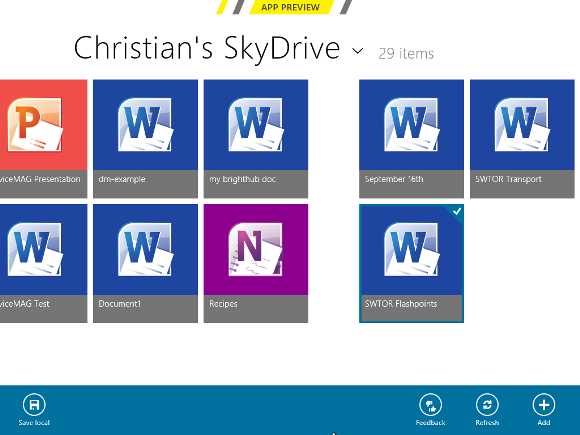
Heureusement, c'est très simple. Accédez simplement au répertoire approprié dans votre SkyDrive et recherchez le fichier requis. Cliquez avec le bouton droit pour sélectionner, puis continuez à utiliser le Enregistrer local dans le coin inférieur droit.
Cela vous permettra ensuite de sauvegarder les données sur votre ordinateur dans votre répertoire préféré. Vous pourrez accéder rapidement à cet emplacement en sélectionnant l'option Explorateur Windows (vous basculant automatiquement vers la vue Bureau) et parcourant le dossier comme vous le feriez sous Windows Vista ou 7.
Conclusion
Avec un Windows Live SkyDrive et une tablette ou un ordinateur portable Windows 8, vous n'avez pas à vous inquiéter égarer ou perdre des données car les fichiers que vous stockez dans le cloud peuvent être facilement récupérés, appréciés et édité.
Cependant, le stockage dans le cloud sous Windows 8 ne se limite pas à servir de référentiel polyvalent pour les données vitales. En visitant Paramètres> Synchronisez vos paramètres vous pouvez enregistrer l'apparence de Windows 8 sur votre SkyDrive, en associant la configuration à votre compte Windows Live afin qu'elle puisse être appliquée à n'importe quel ordinateur Windows 8 auquel vous vous connectez!
Windows 8 est probablement la version la plus flexible du système d'exploitation de Microsoft à ce jour, et avec ces excellentes options de synchronisation dans le cloud, vous pouvez voir pourquoi.
Christian Cawley est rédacteur en chef adjoint pour la sécurité, Linux, le bricolage, la programmation et la technologie expliquée. Il produit également le podcast vraiment utile et possède une vaste expérience en matière de support de bureau et de logiciels. Contributeur au magazine Linux Format, Christian est un bricoleur de Raspberry Pi, un amoureux des Lego et un fan de jeux rétro.

